信息系统开发与设计-基于Visio 的组织结构和业务流程图 - 副本
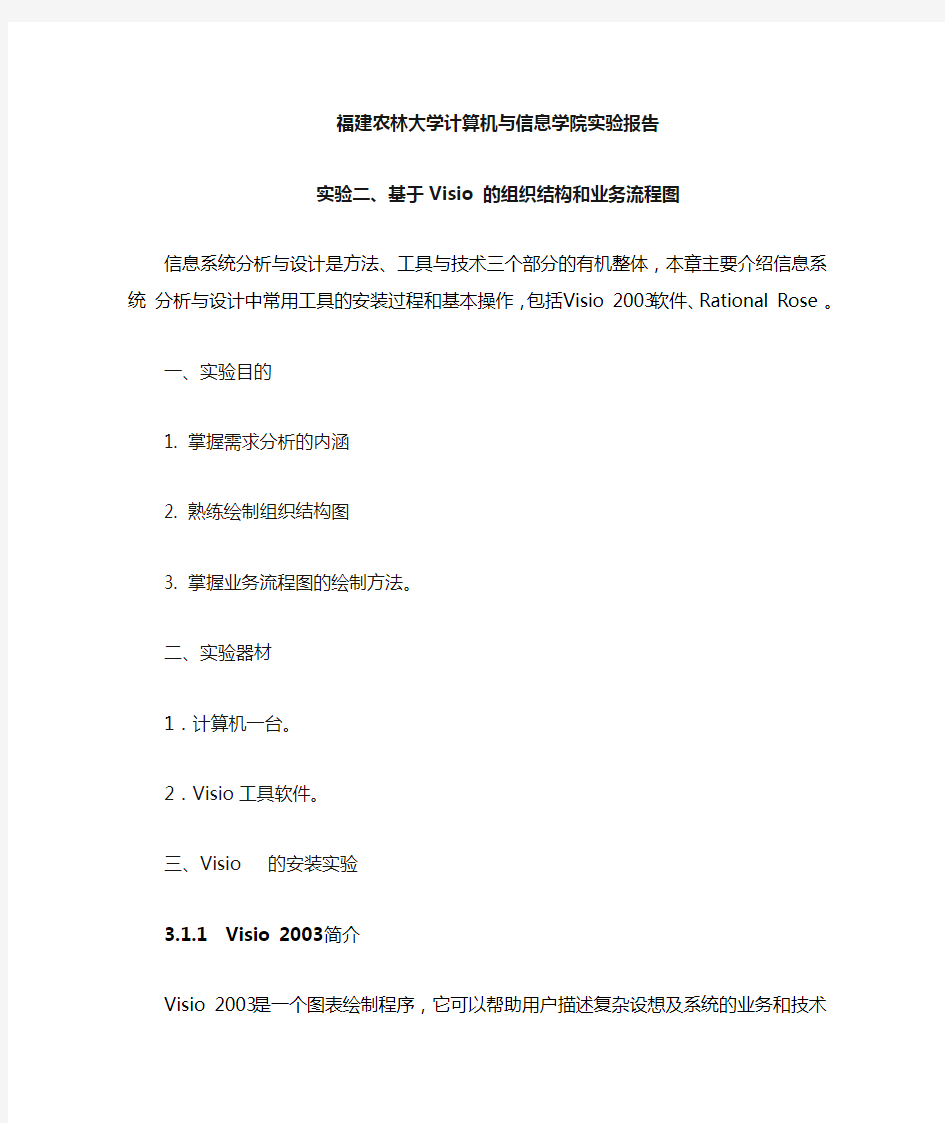

福建农林大学计算机与信息学院实验报告实验二、基于Visio 的组织结构和业务流程图
信息系统分析与设计是方法、工具与技术三个部分的有机整体,本
章主要介绍信息系统分析与设计中常用工具的安装过程和基本操作,包
括Visio 2003软件、Rational Rose 。
一、实验目的
1. 掌握需求分析的内涵
2. 熟练绘制组织结构图
3. 掌握业务流程图的绘制方法。
二、实验器材
1.计算机一台。
2.Visio工具软件。
三、Visio 的安装实验
3.1.1 Visio 2003简介
Visio 2003是一个图表绘制程序,它可以帮助用户描述复杂设想及系统的业务和技术图
表。使用 Visio.创建的图表可使用户将信息形象化,并能够以清楚简明的方式有效地交流信
息,这是只使用文字和数字所无法实现的。Visio 还可通过与数据源直接同步自动形象化数
据,以提供最新的图表;用户还可以对Visio 进行自定义,以满足组织的需要。
1.易于理解的概念、过程和关系
◆使用Visio可以轻松创建业务和技术图表,以便仔细研究、组织和更好地理解
复杂的设想、过程和系统。
◆通过拖曳预定义的Microsoft SmartShapes 符号可以很容易地组合图表。
◆使用为特定专门学科而设计的工具,以满足贯穿整个组织的对业务和技术图表
绘制的要求。
◆从现有数据可生成常见的图表类型。
◆可以从Web 访问定期更新的区分上下文帮助和适用于特定任务的模板
2.清楚而有效地交流
◆将设想、信息和系统形象化并与他人进行交流。
◆要创建视觉效果丰富的图表,以给观众留下尽可能深刻的印象。
◆可以小组的Microsoft Windows SharePoint 服务站点上共享工作区文件中的
图表。
◆在Tablet PC 上,可使用数字墨迹以更自然的方式批注图表。
◆可利用新增的审阅模式跟踪审阅者对形状和数字墨迹所做的批注与更改。
◆利用改进后的Save as Web Page(另存为Web页)功能,在Web上发布和共享图表。
◆可导入和导出可缩放向量图形(Scalable Vector Graphics ,SVG)格式的力表,
这
种格式是一种新的基于XML 的Web 图形标准。
3.集成和自动处理系统与过程
◆使用 Visio 2003 可完成更复杂的工作、加深人们的理解和提高生产力,从而
促进您的业务发展。
◆通过将数据从 Visio图表中提取出来,然后导入到Microsoft Excel、Microsoft
Word 、Microsoft Access和Microsoft SQL Server中,或转换为XML
和其他格式,可将业务过程和系统集成在一起。可将 Visio合并到功能强大的
Microsoft .NET连接软件中,以满足特定的业务需求。
◆可以将Visio 绘图控件嵌入到使用.NET连接软件或Microsoft Windows 操作系
统构建的行业专用 (LOB)应用程序中。
四、利用Visio绘制组织结构图
组织结构图能够用图形方式直观地表示组织等级结构中人员之间、操作之间、业务之间、职能之间以及活动之间的相互关系。在研究信息系统时,要知道待研究部门的组织结构,以便于了解组织对信息系统的需求。
4.1 创建组织结构图
下面以创建如图2-1 所示的组织结构图为例说明组织结构图的绘制方法。
图2-6 组织结构图
【上机操作2】熟悉 Visio 2003的操作界面,绘制图2-6中的组织结构图。
五、利用Visio绘制业务流程图
选择Visio 2003菜单“文件”→“新建”选项新建一个绘图,如图2-7 所示。完成上述操作后,出现如图2-8 所示的绘图板窗口。
图 2-7 新建绘图图 2-8 绘图窗口
3.1. 制作业务流程图图元文件
业务流程图的图元有5种类型,它们分别是业务处理的主体、单证、业务处理、数据存储和业务流程的流转方向,如图2-9所示。
图 2-9 业务流程图基本图元
5 种图元可以直接利用Visio 提供的基本图形来绘制,如图2-10所示。
图 2-10 “绘图”工具栏
也可利用多个图形对象组合而成。绘制的方法是:在Visio窗口中单击“图形”图标按钮,弹出各类图形文件夹后再继续选择各类形状集合,如图2-11所示。
图 2-11 基本形状选择
如果需要一个“圆”形,则选择“框图”→“基本形状”选项后,可以在“形状”窗口
打开并显示“基本形状”图形对象集,如图2-12 所示。
图 2-12 基本形状选择结果
按照上述方法,可以依次选择“流程图”→“基本流程图形状”选项,打开基本流程图形状对象集;选择“软件”→“Gane-Sarson”选项,打开 Gane-Sarson 图形对象集;选择
“其他 Visio方案”→“连接线”选项,打开连接线图形对象集,最终选择结果如图2-13所示。
图 2-13 图形对象集最终选择结果
在图2-13的图形对象集中可以方便地进行业务流程图的绘制:
●业务流程图中的“主体”可以通过“基本流程图形状”中的“页面内引用”来绘制;
●“单证”可以通过“基本流程图形状”中的“文档”图形来制作;
●“业务处理”可以通过“基本流程图形状”中的“进程”来绘制,或者直接通过“绘
图”工具的“矩形工具”来绘制;
●“数据存储”可以通过“Gane-Sarson”中的“数据存储”图形来制作;
●“业务流程流转方向”可以通过“连接线”中的“有向线1”来绘制,或者直接通过
“绘图”工具的“线条工具”来绘制。
5. 图书管理系统的业务流程图绘制
图书馆组织机构分析
通过对图书馆工作人员的调查。校图书馆主要有4个部门,采购部负责采购图书,流通部负责图书的借阅管理,维护部主要对图书进行定期的检查,防损维护工作等,读者管理部主要针对各类读者信息进行管理,组织机构图如图4—24所示。
图2—14 图书馆组织机构图
业务流程图
通过对图书馆借书,还书业务的调查,弄清了借书还书的业务流程,如图4—25所示。
图2—15 图书迎主要业务流程图
【上机操作4】绘制图书管理系统借书还书的业务流程的流程图(如图2-15)。
图2—15 图书迎主要业务流程图
七、实验报告要求
1.整理实验结果。
2.小结实验心得体会。
答:因为我的电脑安装不了Visio 2003版本的软件,所以安装的是Visio 2007版本。
在本次试验中遇到的问题是,不会在规定的范围填充背景颜色。获得收获是熟悉Visio 2007的操作界面,了解Visio 2007的基本功能,能够熟练做组织结构图及业务流程图。
Visio流程图制作说明
动态连接线:可将形状链接起来,形成规范的 流程图 线条粗细调节:可将形状按照不同的粗细进行 调节线形:可任意调节形状的线条,如实线、虚 线、双线 线条端点:可任意调节 线条的端点,如箭头、无箭头、虚线箭头、箭 头方向 更改文字方向:可调节字体的方向,如跨职能中调节字体的方向 ●流程图形状及附加文档使用规范 1.常用图形解析如下: 终结符:流程图的结束,例如:项目结束 流程:流程图的关键步骤 文档:流程的补充说明、该步骤所使用的文档、***流程关联 判定:流程中的判断步骤,如:是否进行下一步
动态连接线:流程步骤之间的链接 (根据业务的需要可对动态链接线进行设置,如虚线、双线、无端点、箭头方向或插入文字叙述) 动态虚线:主要用于流程步骤与补充文档之间的连接 批注:用于流程关键步骤的KPI设置;如KPI:是否在规定时间内完成 涉及到的别的流程:此流程若涉及到了别的流程,则用此功能框记录涉及的流程
1.制作流程图一定要结合实际情况,跳出岗位局限进行制作; 流程制作的目的是为了让流程使用人员能看懂,故应跳出岗位局限,以一个新员工的身份来审视、
制作流程图。语句要简洁通顺,逻辑要清晰; 2. 在制作流程图中不可出现“可能、相关、其它、类似、应该”等模糊概念的字眼; 3. 如果流程步骤中涉及到了原则性的文字或文档,别的流程,工作文档,工作沟通方式则在此流程步骤后面加上流程补充说明; 4. 若流程中使用到了术语,则应该在流程说明中对此术语做出解释; 5. 为了使流程简洁易懂,尽量少使用箭头,如果需要返回或者进入到哪一步,可以在此步骤后面再画一个流程框,写上进入XX步骤; 6.流程步骤中不能出现具体负责人的姓名,只可出现岗位信息; 7.如流程中涉及到系统操作步骤,则应该在流程步骤或补充文档中详细描述出系统名称; 8.制作出流程图后,将每一步骤标记序号,流程说明与实际步骤序号一一对应; 9.保存VISIO流程图时,命名为:部门xx部_xx流程_制作时间草稿版_流程编号 10.如果流程图过于复杂,可按实际情况将流程图拆分成若干个小流程 11.如果流程中两个步骤叙述内容大体一致,可将此2步骤合并
Visio流程图制作说明
V i s i o流程图制作说明 LEKIBM standardization office【IBM5AB- LEKIBMK08- LEKIBM2C】
动态连接线:可将形状链接起来,形成规范的 流程图 线条粗细调节:可将形状按照不同的粗细进行 调节线形:可任意调节形状的线条,如实线、虚 线、双线 线条端点:可任意调节 线条的端点,如箭头、无箭头、虚线箭头、箭 头方向 更改文字方向:可调节字体的方向,如跨职能中调节字体的方向 ●流程图形状及附加文档使用规范 1. 常用图形解析如下: 终结符:流程图的结束,例如:项目结束 流程:流程图的关键步骤 文档:流程的补充说明、该步骤所使用的文档、***流程关联 判定:流程中的判断步骤,如:是否进行下一步
动态连接线:流程步骤之间的链接 (根据业务的需要可对动态链接线进行设置,如虚线、双线、无端点、箭头方向或插入文字叙述) 动态虚线:主要用于流程步骤与补充文档之间的连接 批注:用于流程关键步骤的KPI设置;如KPI:是否在规定时间内完成 涉及到的别的流程:此流程若涉及到了别的流程,则用此功能框记录涉及的流程
1.制作流程图一定要结合实际情况,跳出岗位局限进行制作; 流程制作的目的是为了让流程使用人员能看懂,故应跳出岗位局限,以一个新员工的身份来审
视、 制作流程图。语句要简洁通顺,逻辑要清晰; 2. 在制作流程图中不可出现“可能、相关、其它、类似、应该”等模糊概念的字眼; 3. 如果流程步骤中涉及到了原则性的文字或文档,别的流程,工作文档,工作沟通方式则在此流程步骤后面加上流程补充说明; 4. 若流程中使用到了术语,则应该在流程说明中对此术语做出解释; 5. 为了使流程简洁易懂,尽量少使用箭头,如果需要返回或者进入到哪一步,可以在此步骤后面再画一个流程框,写上进入XX步骤; 6.流程步骤中不能出现具体负责人的姓名,只可出现岗位信息; 7.如流程中涉及到系统操作步骤,则应该在流程步骤或补充文档中详细描述出系统名称; 8.制作出流程图后,将每一步骤标记序号,流程说明与实际步骤序号一一对应; 9.保存VISIO流程图时,命名为:部门xx部_xx流程_制作时间草稿版_流程编号 10.如果流程图过于复杂,可按实际情况将流程图拆分成若干个小流程 11.如果流程中两个步骤叙述内容大体一致,可将此2步骤合并
(整理)在VISIO中绘制流程图.
重庆交通大学 学生实验报告 实验课程名称《GIS设计与实现》课程设计 开课实验室空间数据处理实验室 学院河海学院年级2008 专业班 1 学生姓名学号08260117 开课时间2011 至2012 学年第 2 学期
实验一在VISIO中绘制流程图 实验成绩————————实验完成时间2012-5-23 一、实验目的: 1、理解软件工程可行性研究的任务和过程。 2、学习掌握系统流程图和数据流程图的描绘方法。 3、使用并熟悉VISIO软件的基本操作。 二、实验原理与方法或(理论与方法) 可行性研究的目的就是用最小的代价在尽可能短的时间内确定问题是否能够解决;可行性研究的目的不是解决问题,而是确定问题是否值得去解。 可行性研究实质上是要进行一次大大压缩简化了的系统分析和设计的过程,也就是在较高层次上以较抽象的方式进行的系统分析和设计的过程。 三、实验内容与步骤 1.观看视频学习资料viso基本操作.wmv,了解VISIO的用途和基本操作方 法; 2.在visio中绘制“订单处理”系统流程图; 3.在visio中绘制“订单处理”数据流程图、“订单处理”数据流程图设计方 案一及“订单处理”数据流程图设计方案二; 3、要求认真理解数据流程图的绘制过程,并掌握有关visio的概念及基本操 作; 四、实验成果(结论) 1、“订单处理”系统流程图
2、“订单处理”数据流程图 3、“订单处理”数据流程图设计方案一 4、“订单处理”数据流程图设计方案二
五、实验总结 1、系统流程图实质上是物理数据流图,它描绘组成系统的主要物理元素以及信息在这些元素间流动和处理的情况; 2、数据流图的基本符号只有四种,它是描绘系统逻辑模型的极好工具。通常数据字典和数据流图共同构成系统的逻辑模型; 3、当对数据流图分层细化时必须保持信息连续性,也就是说,当把一个处理分解为一系列处理时,分解前和分解后的输入/输出数据流必须相同; 4、当进一步分解将涉及如何具体地实现一个功能时就不应该再分解了; 5、应该注意在图中对处理进行编号的方法,这是因为数据流图中每个成分的命名是否恰当,直接影响数据流图的可理解性; 6、在制作流程图前,需要掌握基本符号的名称,这样,在实际操作中调用系统符号的时候可以在搜索形状中直接输入该符号的名称,这样,可以快速地调用该符号; 7、在有些基本符号上书写文字时需要加入文本框进行组合; 8、有些基本符号本身带有背景颜色,为了使整个流程图看起来美观,需要改变其填充颜色; 9、在画边界时,不能继第一条线段后画另外一条线段,这样会使两条线段变成一条线段,应该画出两条中断的线段,再连接起来,合理调整距离,这样,美观的边界线就画好啦; 10、此软件很多地方和world很相似。
Visio流程图制作说明
V i s i o流程图制作说明 Revised by Petrel at 2021
●流程图形状及附加文档使用规范 1.常用图形解析如下: 终结符:流程图的结束,例如:项目结束 流程:流程图的关键步骤 文档:流程的补充说明、该步骤所使用的文档、***流程关联 判定:流程中的判断步骤,如:是否进行下一步 动态连接线:流程步骤之间的链接 (根据业务的需要可对动态链接线进行设置,如虚线、双线、无端点、箭头方向或插入文字叙述) 动态虚线:主要用于流程步骤与补充文档之间的连接 批注:用于流程关键步骤的KPI设置;如KPI:是否在规定时间内完成 涉及到的别的流程:此流程若涉及到了别的流程,则用此功能框记录涉及的流程
1.制作流程图一定要结合实际情况,跳出岗位局限进行制作; 流程制作的目的是为了让流程使用人员能看懂,故应跳出岗位局限,以一个新员工的身份来审视、 制作流程图。语句要简洁通顺,逻辑要清晰;
2.在制作流程图中不可出现“可能、相关、其它、类似、应该”等模糊概念的字眼; 3.如果流程步骤中涉及到了原则性的文字或文档,别的流程,工作文档,工作沟通方式则在此流程步骤后面加上流程补充说明; 4.若流程中使用到了术语,则应该在流程说明中对此术语做出解释; 5.为了使流程简洁易懂,尽量少使用箭头,如果需要返回或者进入到哪一步,可以在此步骤后面再画一个流程框,写上进入XX步骤; 6.流程步骤中不能出现具体负责人的姓名,只可出现岗位信息; 7.如流程中涉及到系统操作步骤,则应该在流程步骤或补充文档中详细描述出系统名称;8.制作出流程图后,将每一步骤标记序号,流程说明与实际步骤序号一一对应; 9.保存VISIO流程图时,命名为:部门xx部_xx流程_制作时间草稿版_流程编号 10.如果流程图过于复杂,可按实际情况将流程图拆分成若干个小流程 11.如果流程中两个步骤叙述内容大体一致,可将此2步骤合并
Visio流程图制作说明
动态连接线:可将形状 链接起来,形成规范的 流程图线条粗细调节:可将形状按照不同的粗细进行调节 线形:可任意调节形状 的线条,如实线、虚 线、双线线条端点:可任意调节 线条的端点,如箭头、无箭头、虚线箭头、箭 头方向更改文字方向:可调节 字体的方向,如跨职能 中调节字体的方向 ●流程图形状及附加文档使用规范 1. 常用图形解析如下: 终结符:流程图的结束,例如:项目结束 流程:流程图的关键步骤 文档:流程的补充说明、该步骤所使用的文档、***流程关联 判定:流程中的判断步骤,如:是否进行下一步 动态连接线:流程步骤之间的链接
(根据业务的需要可对动态链接线进行设置,如虚线、双线、无端点、箭头方向或插入文字叙述) 动态虚线:主要用于流程步骤与补充文档之间的连接 批注:用于流程关键步骤的KPI设置;如KPI:是否在规定时间内完成 涉及到的别的流程:此流程若涉及到了别的流程,则用此功能框记录涉及的流程
流程制作主要事项: 流程文字:华文细黑(黑色10号字) XX:时间点,红色字体9号字 岗位:(蓝色字体8号字)流程的每个步骤都会有流程涉及人员,用蓝色华文细黑9号字体与流程步骤区分开 ●制作流程图注意事项 1.制作流程图一定要结合实际情况,跳出岗位局限进行制作; 流程制作的目的是为了让流程使用人员能看懂,故应跳出岗位局限,以一个新员工的身份来审视、制作流程图。语句要简洁通顺,逻辑要清晰; 2. 在制作流程图中不可出现“可能、相关、其它、类似、应该”等模糊概念的字眼; 3. 如果流程步骤中涉及到了原则性的文字或文档,别的流程,工作文档,工作沟通方式则在此流程步骤后面加上流程补充说明; 4. 若流程中使用到了术语,则应该在流程说明中对此术语做出解释; 5. 为了使流程简洁易懂,尽量少使用箭头,如果需要返回或者进入到哪一步,可以在此步骤后面再画一个流程框,写上进入XX步骤; 6.流程步骤中不能出现具体负责人的姓名,只可出现岗位信息; 7.如流程中涉及到系统操作步骤,则应该在流程步骤或补充文档中详细描述出系统名称; 8.制作出流程图后,将每一步骤标记序号,流程说明与实际步骤序号一一对应; 9.保存VISIO流程图时,命名为:部门xx部_xx流程_制作时间草稿版_流程编号 10.如果流程图过于复杂,可按实际情况将流程图拆分成若干个小流程 11.如果流程中两个步骤叙述内容大体一致,可将此2步骤合并
Visio流程图符号含义以及标准规则
标准程序流程图的符号及使用约定 一、引言 程序流程图(Progran flowchart)作为一种算法表达工具,早已为工国计算机工作者和广大计算机用户十分熟悉和普通使用.然而它的一个明显缺点在于缺乏统一的规范化符号表示和严格的使用规则.最近,国家标准局批准的国家标准(GB1525-89)<<信息处理--数据流程图,程序流程图,系统流程图,程序网络图和系统资源图的文件编制符号及约定>>为我们推荐了一套标准化符号和使用约定,根据这一标准画出的程序流程图我们称为标准流程图. 1.程序流程图表示了程序的操作顺序.它应包括: (1)指明实际处理操作的处理符号,包括根据逻辑条件确定要执行的路径的符号. (2)指明控制流的流线符号. (3)便于读写程序流程图的特殊符号. 二,符号
循环 (上/下) 界限 表示循环的开始和循环的结束.两种循环:一对符号内应注明同一循环标识符.可根据检验终止 循环条件在循环的开始还是在循环的末尾,将其条件分别在上界限符内注明(如:当A>B)或在 下界限符内注明(如:直到C 一.基本图形说明 数据 此符号表示数据,但未规定媒体。 处理 此符号表示各种处理功能。例如,执行一个或一组确定操作,从而使信息的值、形式或位置发生变化,或者确定几个流向中的某一个流向。 既定处理 此符号表示一个已命名的处理,它由在别处已详细说明的一个或多个操作或程序步骤所组成。例如子例行程序、模块。 准备 此符号表示对影响随后活动的一条或一组指令的修改。例如设置开关、修改变址寄存器和将一个例行程序初始化。 判断 此符号表示判断或开关类型功能。该符号只有一个人口,但可以有若干个可选择的出口,在对符号中定义的条件进行求值后,有一个且仅有一个出口被激活。求值结果可在表示路径的流线附近写出 并行方式 此符号表示同步进行两个或两个以上的并行操作 例如: 注:在处理 A完成后才能进行处理C、 D、 E;同样处理 F要等到处理 B、 C、D完成以后进行;但是,处理 C可以在处理D开始和(或)结束前开始和(或)结束。 循环界限 此符号分为两个部分,分别表示循环的开始和结束。在该符号的两个部分中要使用同一标识符。初始、增量和终止量条件按其测试操作位置分别出现在开始符号或结束符号内。 例如: 流线 此符号表示数据流或控制流。 为了增强可读性,可以在流线上加上箭头;但在必要时,必须加上箭头指示流向 虚线 此符号表示两个或更多符号间的选择关系;也可用来标出被注释区。 连接符 此符号表示转向流程图它处,或自流程图它处转入。它用来作为一条流线的断点,使该流线在别处继续下去。对应的连接符应有同一标记。 端点符 此符号表示转向外部环境或从外部环境转人。例如,程序流程的起始或结束、数据的外部使用以及起源(或终点) 注解符 此符号用来标识注解内容。注解符的虚线要连接在相关的符号上或框住一组符号。注解的正文应该靠近边线。visio程序流程图规范
